您的电影是否堆积在您的系统上? 如果您最终决定丢弃设备上的一些旧卷轴,在这里,您将了解到 如何从 Mac 删除电影 在这个全新的帖子上!
让我们现在就开始吧!
第 1 部分。 Mac 上的电影存储在哪里?第 2 部分。3 种有效的方法如何从 Mac 中删除电影部分3。 概要
第 1 部分。 Mac 上的电影存储在哪里?
让我们都承认吧; 在某些时候,我们都是电影囤积者。 如果你和我一样,无聊的时候喜欢下载电影看上千遍,那么,我们现在可能也遇到了同样的问题。
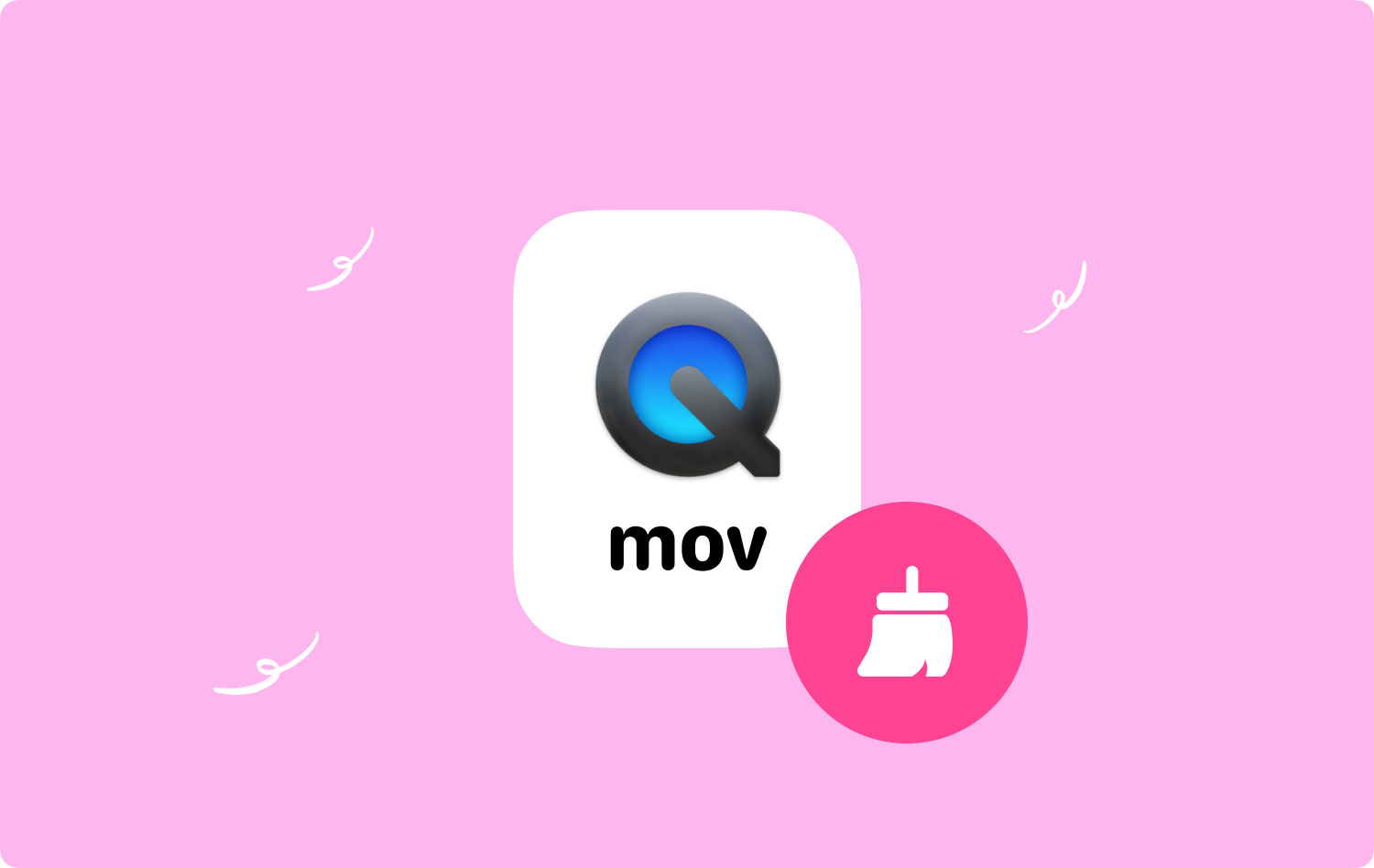
看电影可以消除所有压力,尤其是当您因工作而烦恼时,或者如果您只是想在星期五放松一下,那就去看电影吧。
但是,电影通常会占用我们设备上的大量空间; 一些高清电影甚至可以占用 5GB。 我们查找的这些精彩片段实际上是大文件。
您可以在“电影”文件夹和您可能已保存和下载的任何其他文件夹中找到它们。 而且你囤积的越多,你的 Mac 就越容易因为存储空间不足而变慢。
查找电影的最简单方法是转到 Finder,然后搜索电影。 你可以去 发现者 > 优先 > 电影
就是这样; 将出现电影文件夹,向您显示已下载的全部电影。 从这里,您可以决定要删除哪些卷轴。
您可以参考本文的下一部分来了解如何 从 Mac 中删除电影.
第 2 部分。3 种有效的方法如何从 Mac 中删除电影
有 3 种有效的方法可以从 Mac 中删除电影。 我们将讨论每种方法,以便您找到最适合您的选项。
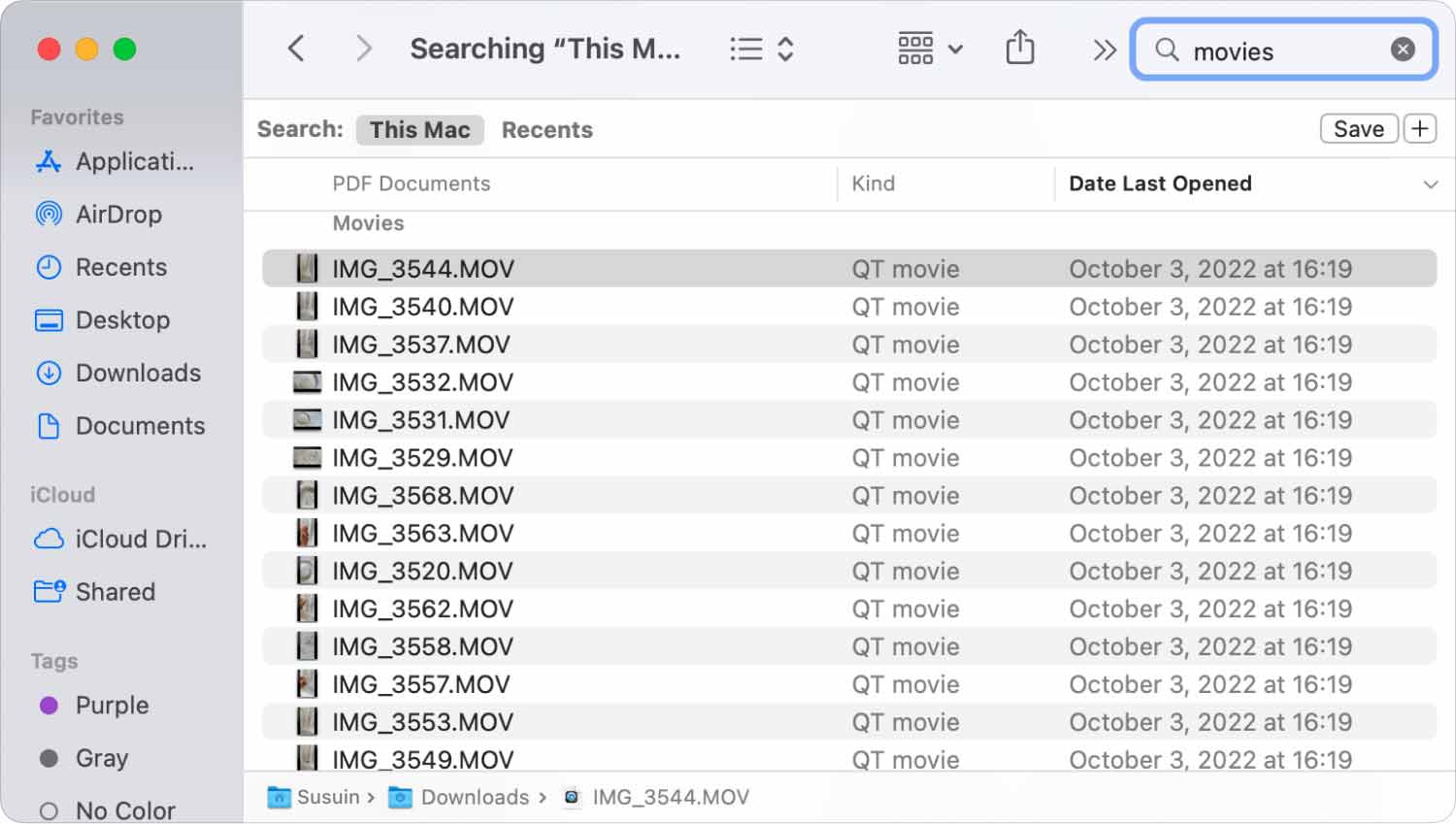
使用Finder
最简单的方法是通过 Finder。 就像您能够查看所有电影列表一样,Finder 也可以帮助您摆脱这些电影。
您只需要执行以下操作:
- 启动 发现者 窗户。 您可以通过单击停靠栏中的 Finder 来执行此操作,也可以单击桌面上的任何空白区域并选择“新的Finder窗口" 在顶部菜单的 Finder 上。
- 在搜索字段中,输入:种类:电影
- 选择“在这台 Mac 上"
- 您现在将看到完整的电影列表。 您可以选择全部删除或仅选择要删除的电影。 使用 Command +删除 在键盘上。
你有之后 删除所有旧电影 您想删除,请注意,除非您清除垃圾箱,否则它们还没有释放任何空间。
清空垃圾箱文件夹后,您需要做的下一件事就是重建 Spotlight 索引。 重新索引聚光灯将纠正它在搜索时为您提供结果的方式。
要这样做,请按照下列步骤操作:
- 在MyCAD中点击 软件更新 Apple菜单 > 系统偏好设定 > 聚焦 > 隐私政策
- 将所需的驱动器或 Macintosh HD 拖放到 Spotlight 窗口中并确认操作
- 突出显示您刚刚移动的确切驱动器,然后单击减号 (-) 将其从列表中删除
- 聚光灯现在将开始重新索引从“隐私”选项卡中删除的给定驱动器
重新索引很容易,但可能需要一段时间才能完全恢复到正确的节奏。 这就是为什么在 Mac 上进行任何更改(例如删除旧文件和大文件)后立即重建它是必不可少的。
使用iTunes
iTunes 是获取您想在 Mac 上观看的所有电影的另一个不错的选择。 它也可以是从系统中删除它们的另一种方法。 检查这些:
- 在MyCAD中点击 软件更新 iTunes > 自学资料库
- 将按钮从音乐切换到电影
- 选择正确的选项卡“电影“或”首页视频”。您也可以点击“名单" 选项卡查看 iTunes 中保存的所有电影
- 选择要删除的电影并按 删除 键盘上的按钮
- 选择“移到废纸篓".
- 清理此文件夹后清空垃圾箱
运用 TechyCub Mac Cleaner
当您考虑清理整个 Mac 系统以释放一些空间时,我建议您使用 TechyCub Mac Cleaner 这是一款功能齐全的多合一软件,可以有效地优化、清理和管理您的 Mac。
该程序采用智能扫描技术,可自动检测垃圾、旧文件和大文件以及过时的备份。 只需点击几下,您就可以删除这些不需要的文件并释放更多空间!
Mac Cleaner
快速扫描Mac并轻松清理垃圾文件。
检查Mac的主要状态,包括磁盘使用情况,CPU状态,内存使用情况等。
只需点击几下即可加速您的Mac。
免费下载
最好的部分是它实际上可以免费下载和试用!
- 在 Mac 上下载、安装和启动软件
- 转到“大文件和旧文件”选项卡
- 点击 Scan 扫描
- 查看扫描结果
- 有选择地选择要删除的电影文件,或者您可以选择全部
- 点击 C瘦 按键
- 选择清理 Mac 上的垃圾、照片、重复项和其他文件夹时,会发生类似的过程

你不必经历很多过程 TechyCub - Mac 清洁器; 只需点击几下,您的系统就可以在最佳状态下运行。
部分3。 概要
从 Mac 删除电影 毕竟应该不是什么大问题。 您所需要的只是可以帮助您无缝执行操作的正确方法。
在这篇文章中,我们学习了 如何从 Mac 删除电影 使用 3 个强大的选项:使用 Finder、iTunes 和 TechyCub - Mac 清洁器。 我将留给您这些选择,并回顾一下您认为哪种方法对您来说更容易。
你有没有人可能和你有同样的问题? 立即分享这篇文章!
